На сегодняшний день мы обсудим распространенную проблему, возникающую при использовании приложения Smart View, когда оно не может обнаружить телевизор Samsung. Важно сохранять спокойствие — такое может случиться с каждым. Сам я столкнулся с этой проблемой сегодня, пытаясь подключить свой смартфон к телевизору. В этой статье я расскажу, как можно решить эту проблему. Но прежде всего давайте удостоверимся в правильном подключении.
Подключение

- Прежде всего необходимо убедиться, что телевизор подключен к той же сети, что и телефон. При этом подключение телевизора может осуществляться как по проводу, так и по Wi-Fi. Главное, чтобы оба устройства были подключены к одному роутеру.

- Для начала загружаем приложение Samsung Smart View из App Store или Google Play. Необходимо всего лишь запустить это приложение на своем телефоне, ввести название программы в поисковую строку и загрузить ее.
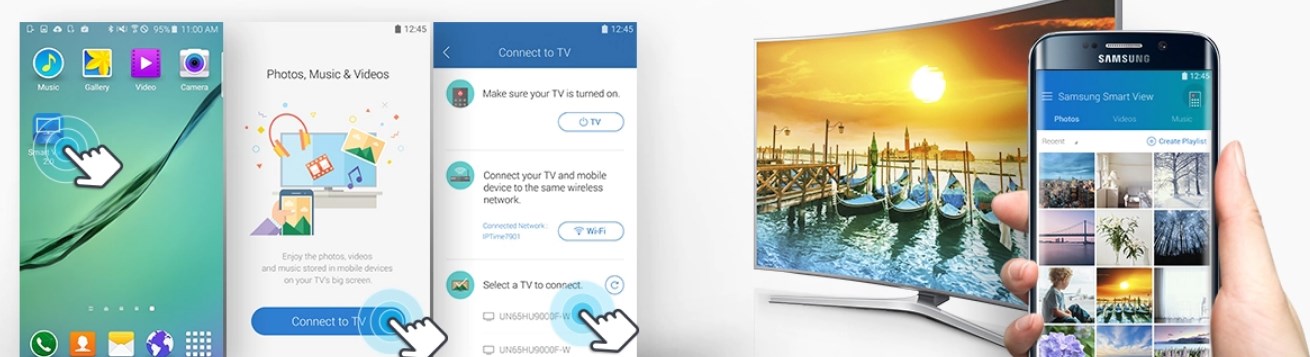
- После запуска приложения, необходимо нажать на кнопку для подключения к телевизору. Эта кнопка единственная, поэтому ее невозможно перепутать. После этого выбираем свой телевизор. У меня дома только один, поэтому на экране отображается только одно устройство. Если у вас модель телевизора 2011-2013 годов, нажмите кнопку «Позволить». Если ваш телевизор более новый, 2014-2015 года, то на экране появятся 4 цифры, которые нужно ввести на телефоне.
После этого должно произойти успешное подключение. Теперь вы можете использовать свой телефон в качестве пульта дистанционного управления. Однако иногда могут возникать неполадки с подключением.
Поддерживаемые телевизоры
Прежде всего необходимо убедиться, поддерживает ли телевизор данную функцию. Также хочу отметить, что если на аппарате не установлена система Smart TV, и нет LAN порта для подключения к сети, то к сожалению, ваш телевизор не будет поддерживать эту программу. Теперь краткое объяснение по таблице. Далее представлены серии моделей. Символ плюс обозначает, что помимо этой модели, поддержка также идет и у более поздних моделей. Например, LED D7000+: поддержка также идет и у LED D7500.
| 2011 | LED D7000+, PDP D8000+ |
| 2012 | LED ES7500+, PDP E8000+ |
| 2013 | LED F4500+, PDP F5500+ |
| 2014 | H4500+, H5500+ |
| 2015 | J5500+ |
| 2016 | K4300+, K5300+ |
Некоторые модели телевизоров не поддерживают данное приложение: J6203, F9000+, H6003, H6103, H6153, H6201, H6203.
Все остальные модели, начиная с выпуска 2017 года, полностью совместимы с этим приложением. Если у вас возникли вопросы о поддержке конкретной модели, пишите свои вопросы в комментариях ниже, указав полное название модели.
Не находит телевизор Самсунг Смарт ТВ
Иногда возникают проблемы с приложением и операционной системой телефона, поэтому в первую очередь следует удалить приложение полностью. Затем необходимо перейти в раздел «Система» и обновить ОС Android до последней версии. После этого можно снова загрузить приложение с Google Play или App Store.
Для обновления операционной системы на старых моделях, выпущенных с 2011 года, необходимо выполнить синхронизацию через TELNET в меню. Иногда обновление происходит в отдельном разделе настроек. Точное местоположение этого раздела может отличаться, поэтому придется немного поискать.
Если возникают проблемы с работой приложения, попробуйте перезагрузить роутер. Для этого можно нажать на специальную кнопку или просто выдернуть его из розетки. Подождите пару минут перед включением. Если это не помогло, убедитесь, что ваш телефон подключен к сети, а также проверьте подключение телевизора к маршрутизатору.
Как пользоваться
Прежде всего, данное приложение значительно упрощает управление обширным меню через мобильный телефон. Поиск информации в меню, настройка телевизора и ввод данных становятся очень простыми. Если нужно, можно просматривать изображения, фотографии и видео с мобильного устройства, планшета или ноутбука прямо на экране телевизора.
Если смартфон оборудован гироскопом, его можно использовать в качестве контроллера в некоторых играх и приложениях. Кроме того, на новых телевизорах можно использовать гироскопические функции мобильного телефона в качестве электронной указки.




